WordPressブログに最終更新日を表示する方法
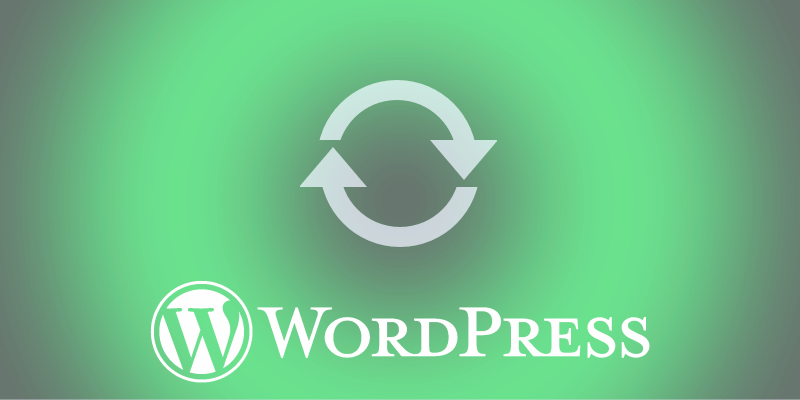
WordPressのテーマって、公開日の表示はカスタマイザーでON/OFFの設定が出来たりする事が多いと思います。でも、最終更新日って表示してくれるテーマが少ない!表示してくれるテーマでも、公開日か最終更新日のどちらかを表示するシステムだったり…。「2年前に書いた記事を、内容が古くなったから更新した」なんて時に、記事上に2年前の公開日の日付が表示されているなんて、なんだか残念ですよね。
というわけで、今回は個別記事上に最終更新日を表示していきます。
~ 目次 ~
functions.phpに記述する場合
テーマのテンプレートに触りたくない場合も多いかもしれません。その場合は以下のコードをfunctions.phpに貼り付けましょう。以下のコードはthe_contentフィルターフックを利用して、個別記事の本文の最初に最終更新日を付け足しています。他の場所に表示したい場合は、適宜フックを変更して下さい。
最終更新日(日付のみ)
|
1 2 3 4 5 6 7 8 |
function show_modified_date($content){ if(is_single()){ $modifiedDateBox='<p>最終更新日:'.get_the_modified_date().'</p>'; return $modifiedDateBox.$content; } return $content; } add_filter('the_content','show_modified_date'); |
最終更新日+時刻を表示
|
1 2 3 4 5 6 7 8 |
function show_modified_datetime($content){ if(is_single()){ $modifiedDateBox='<p>最終更新日:'.get_the_modified_date(get_option('date_format').' '.get_option('time_format')).'</p>'; return $modifiedDateBox.$content; } return $content; } add_filter('the_content','show_modified_datetime'); |
pタグや「最終更新日:」の部分は書き換えても問題ありません。
テーマのテンプレートに記述する場合
使用しているテーマのテンプレートをカスタマイズして最終更新日を出力するには、the_modified_date()が便利です。引数無しでWordPressで設定した日付フォーマットで最終更新日を取得できます。テーマのテンプレート内に記述する場合はこちらがいいでしょう。
最終更新日(日付のみ)
以下のコードをコピーして、表示したい箇所に貼り付ければOKです。
|
1 |
<?php the_modified_date(); ?> |
最終更新日+時刻を表示
時刻まで表示したい場合は以下のコードを貼り付けましょう。
|
1 |
<?php the_modified_date(get_option('date_format').' '.get_option('time_format')); ?> |
テンプレート内に記述する時の注意
初心者の方向けの話ですが、上のコードの「<?php」から「?>」まではPHPの記述となります。これはテーマのテンプレートの中にもたくさん記述されています。この間には上記のコードは貼り付けてはいけません。もし、どうしてもこの中に記述する必要がある場合は、「<?php」と「?>」は必要ありません。中の部分だけを貼り付けて下さい。











